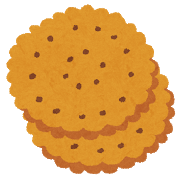
これからビスケットプログラミングをはじめる人向け。
ここでは、実際にビスケット画面を使ってプログラミングを作成していきます。
現役のITエンジニアがビスケットプログラミングをていねいな説明で解説していきます。
どこのサイトよりもていねいな説明をこころがけて、さらにユーモアをもって説明いたします。
目次
1.初めてのビスケットプログラミング①

ビスケットって美味しいそうな名前ですが、日本人の原田康徳(はらだやすのり)さんが作ったプログラミング言語です。
では、初めてのビスケットプログラミングの始まりです。
2.ビスケットの画面を開こう


これから、あなたにはビスケットのプロになってもらいます。
その第一歩になります。しっかりついてきてください。
これから、自分でかいた、たまごの絵を使って【たまごをクリックしたらたまごがわれる】というプログラムを作ります。

ビスケットのプロ目指してがんばります!!

それでは、さっそくビスケットのウェブページを開きましょう

①「あそぶ」をクリック
②「やってみる」をクリック

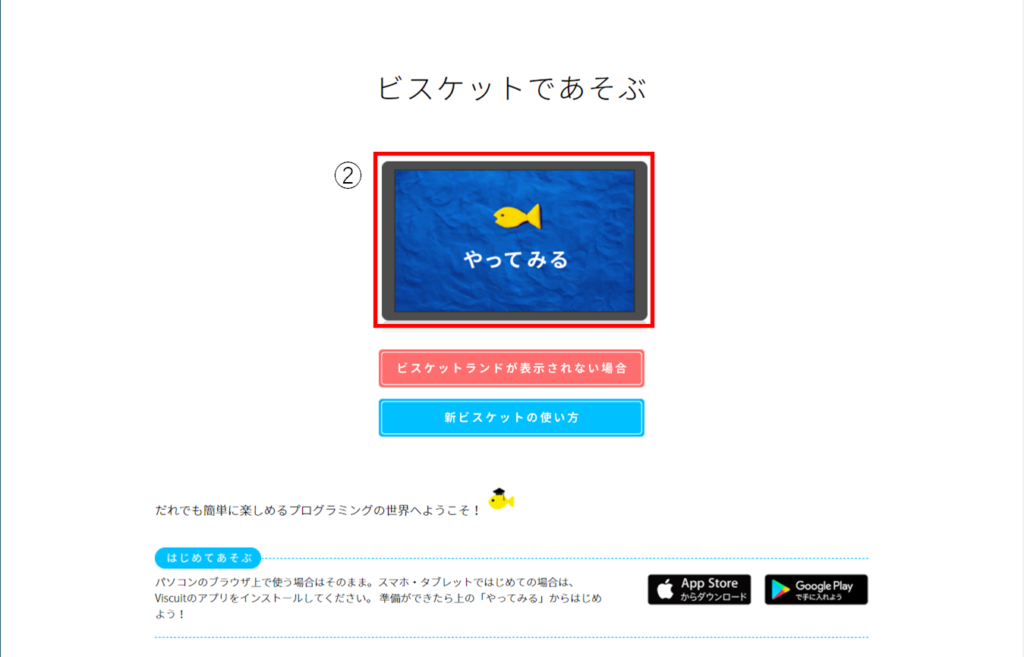

「はらっぱ」か「じゆうちょう」のどちらで作るかを選びます。
①「はらっぱ」はみんなが見れる場所にほぞんしたいとき
②「じゆうちょう」は自分のパソコンだけが見れる場所に自動保存されます。
今回はみんなが見れる場所にほぞんするため「はらっぱ」で作ります
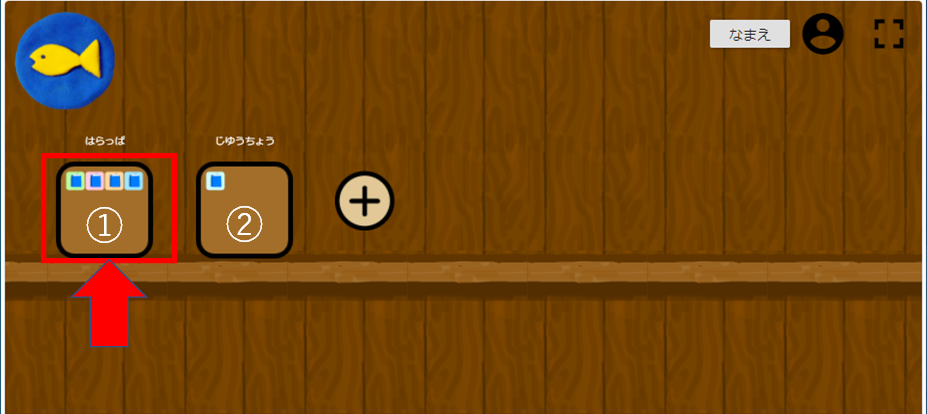

①「なまえ」をクリックすると、へんこうができます。自分の名前にしましょう。
②「OK」ボタンで、表示が変わります。自分のパソコンで開いた時には、この名前になります。
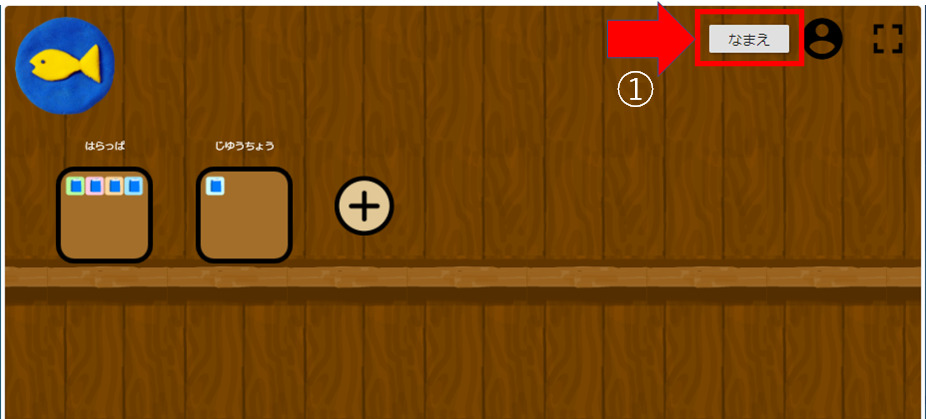
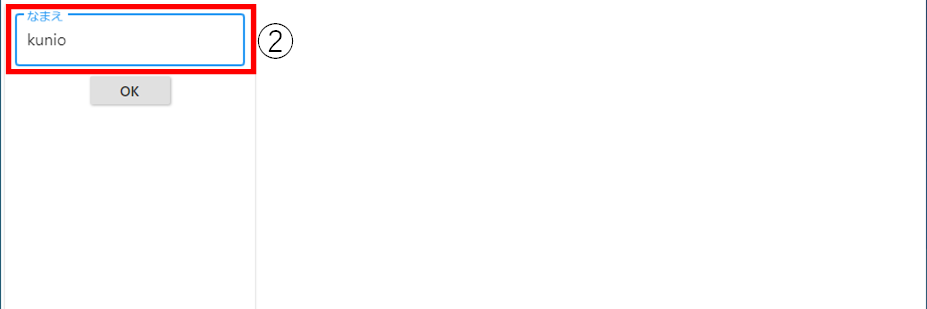

「なまえ」の右の「人マーク」は、グーグルアカウントボタンです。
グーグルアカウントにログインしておくと、他のパソコンで同じアカウントでログインしたときに、自分の「なまえ」と「じゆうちょう」になります。
ここでは、グーグルアカウントでのログインはしませんが、アカウントを持っている方は、是非ログインしてみてください。
ログインしなくても問題ありません。

「はらっぱ」を選ぶと「みどり」「ぴんく」「おれんじ」「あお」の本が大きくひょうじされますので、好きな色を選んでください
ここでは、「みどり」の本をえらびます
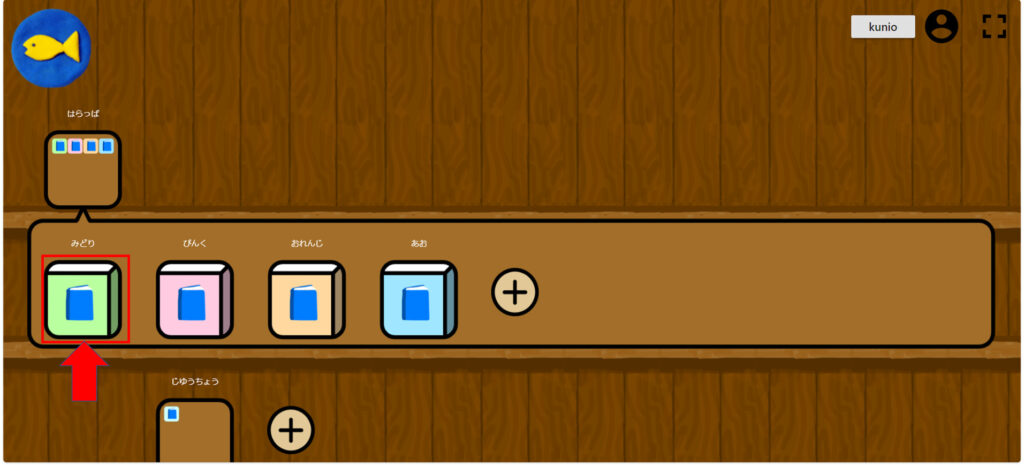

本を選んだら、「えんぴつボタン」をクリックして、せい作画面を開きます。点々のボタンは、ほぞんしたデータを開くときに使います。
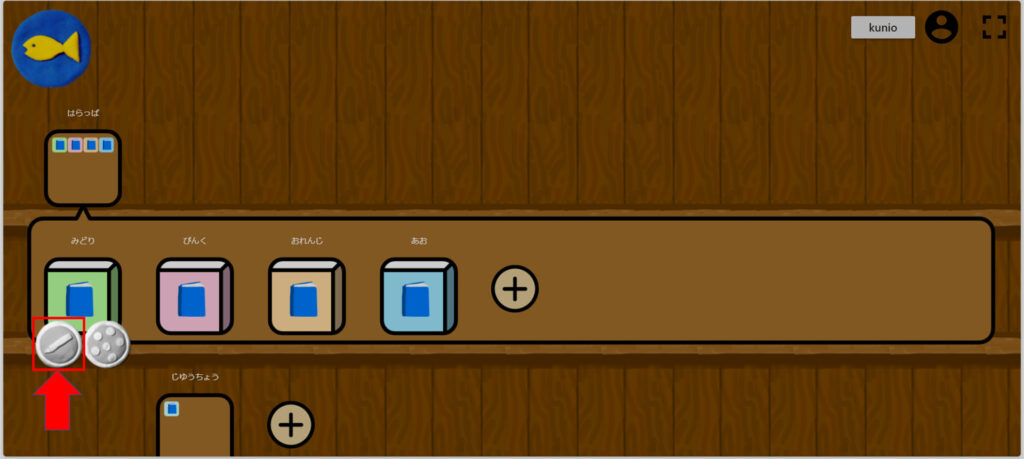

「じゆうちょう」のときは作品に番号がついてほぞんされます。
つくり方は同じですので、どちらを使ってもかまいません

画面が変わりました!

プログラミングする「せい作画面」が出ました。
ここで、せい作画面の説明をしておきます
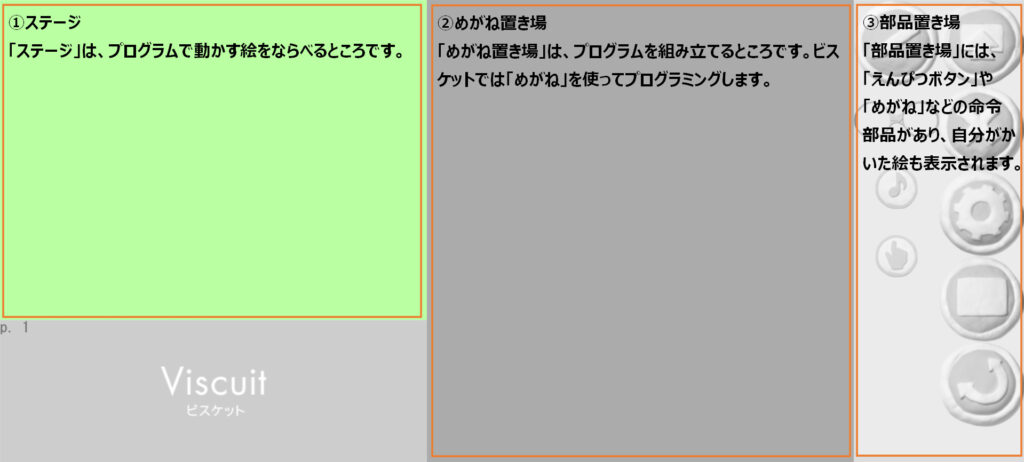
3.たまごをさわるとたまごがわれる
3.1 たまごとわれたたまごの絵をかく

まずプログラムに使う、たまごの絵をかきましょう。
「えんぴつボタン」をクリックしてください
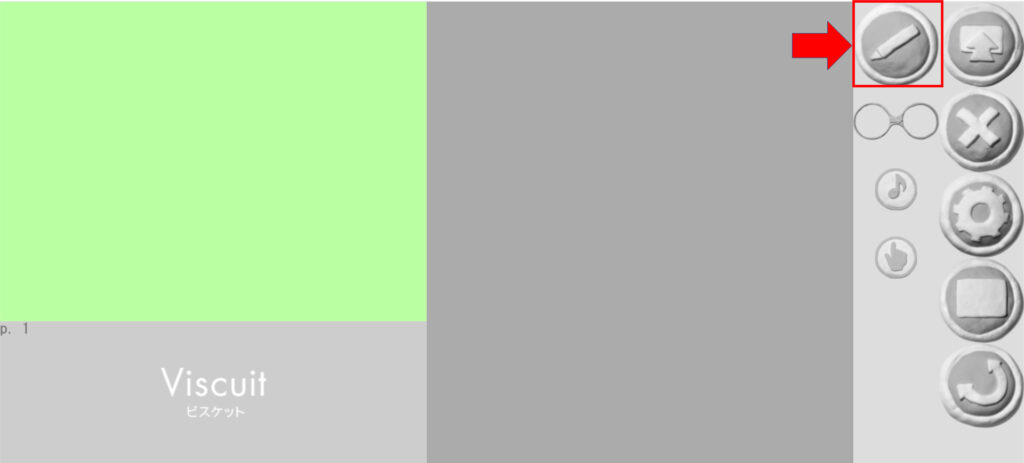

また画面が変わりました

これは「お絵かき画面」で、プログラムで使う絵をかくところです。画面の説明をします
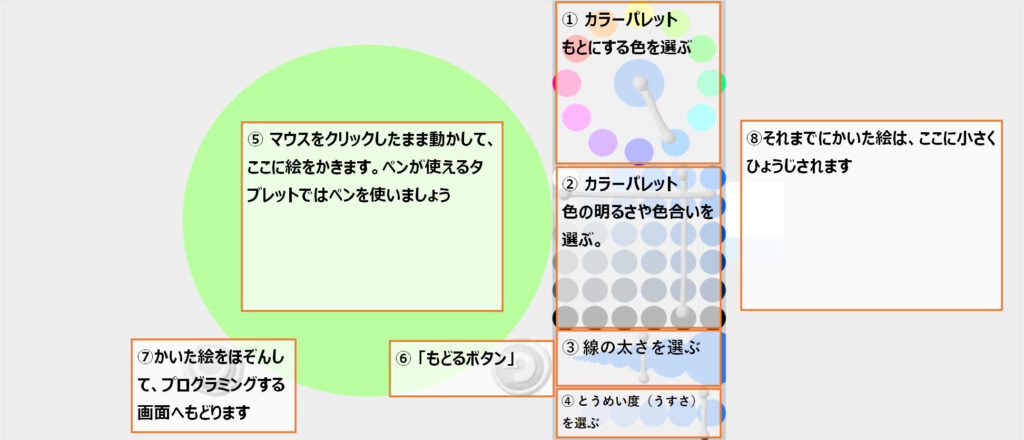

それでは、色と黒に、線を細くして、たまごの絵をかいてみましょう。
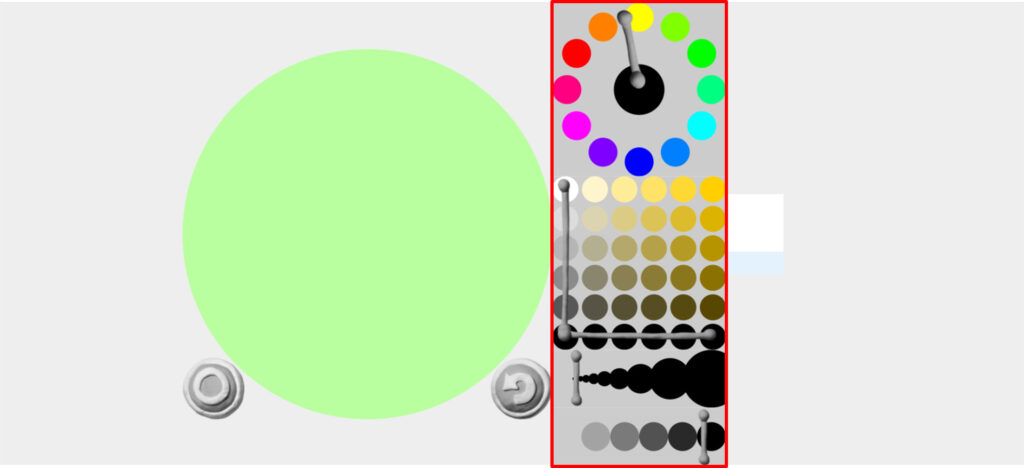

たまごの絵を描いていて、描き直したい場合は、右下の「もどるボタン」をクリックします。
うまくかけたら、左下の「まるボタン」でほぞんしましょう。
①クリックしてほぞんする
②もどるボタン
③かいた絵はここに出る
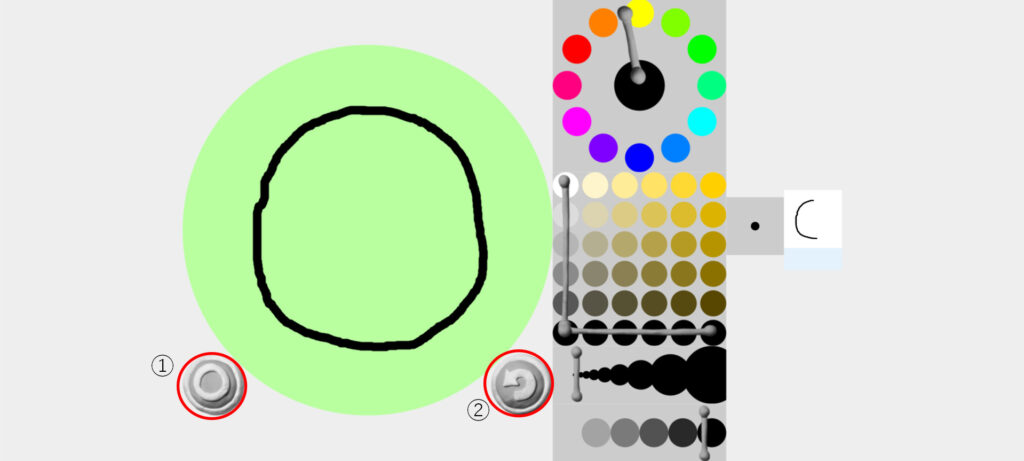
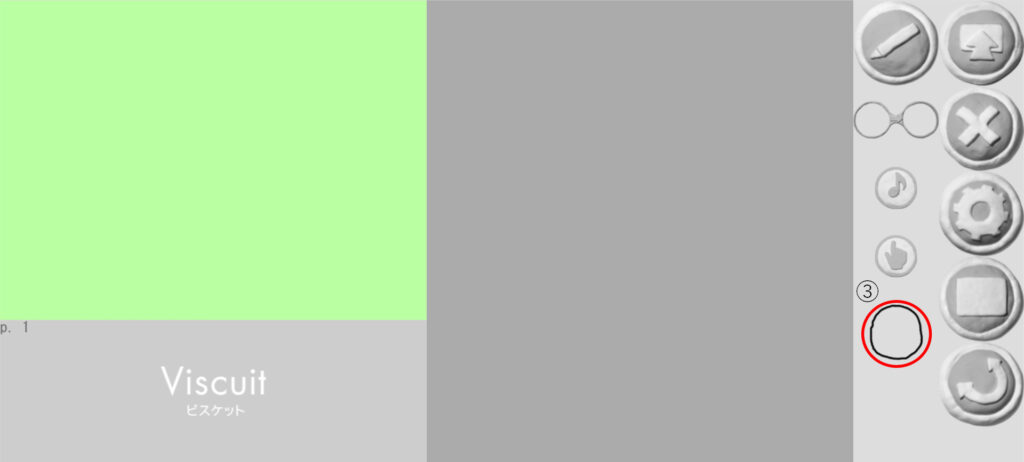

つぎは、われたたまごを描きます。また「えんぴつボタン」をクリックしてください。
先ほどかいたたまごの絵を、下絵にしてかきます。

①先ほどかいたたまごをクリック
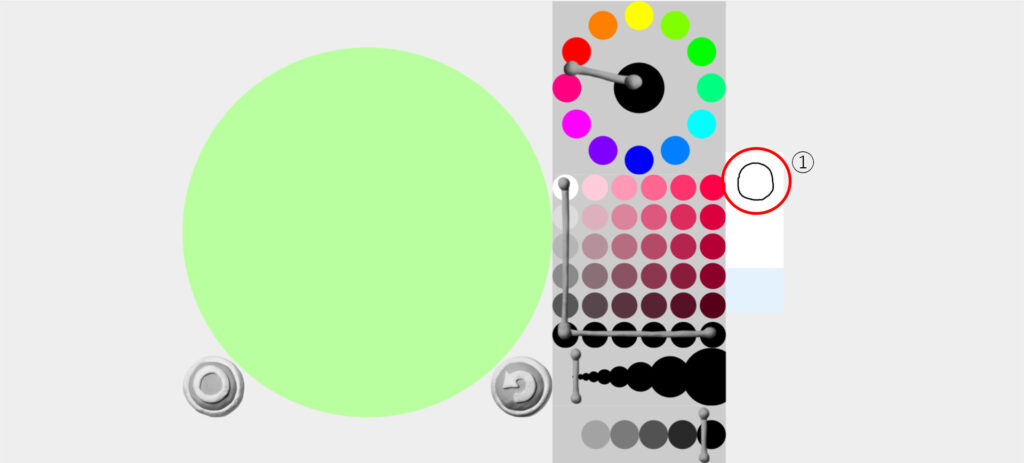

②うすく、下絵がでる
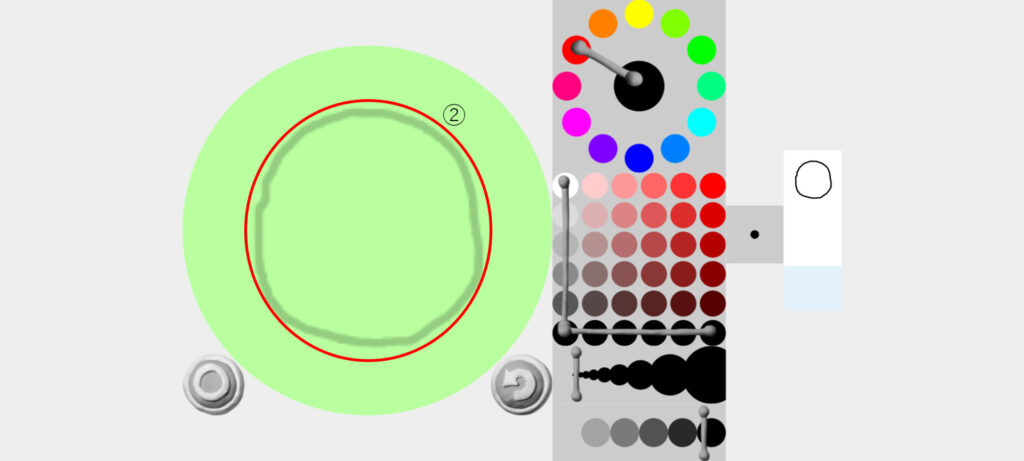

③下絵のたまごにあわせて、われたたまごをかく
④クリックしてほぞんする
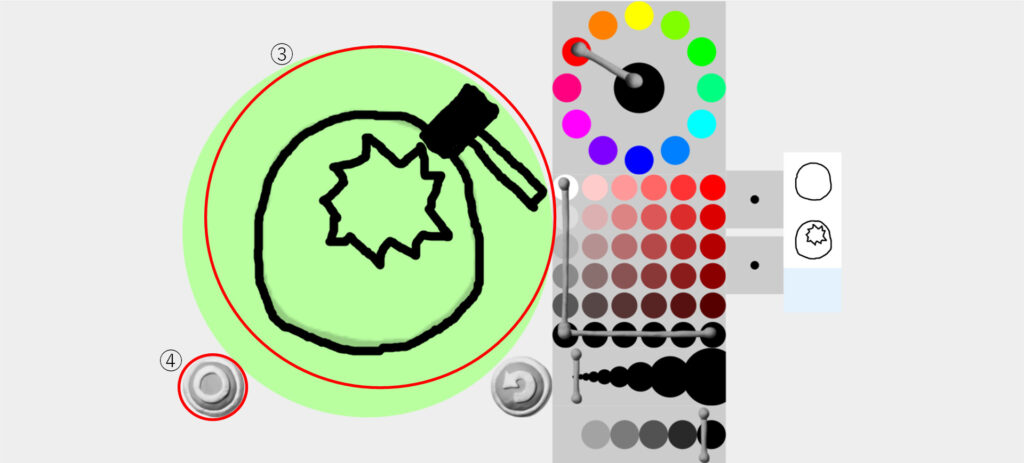

⑤ほぞんした絵がここにでる
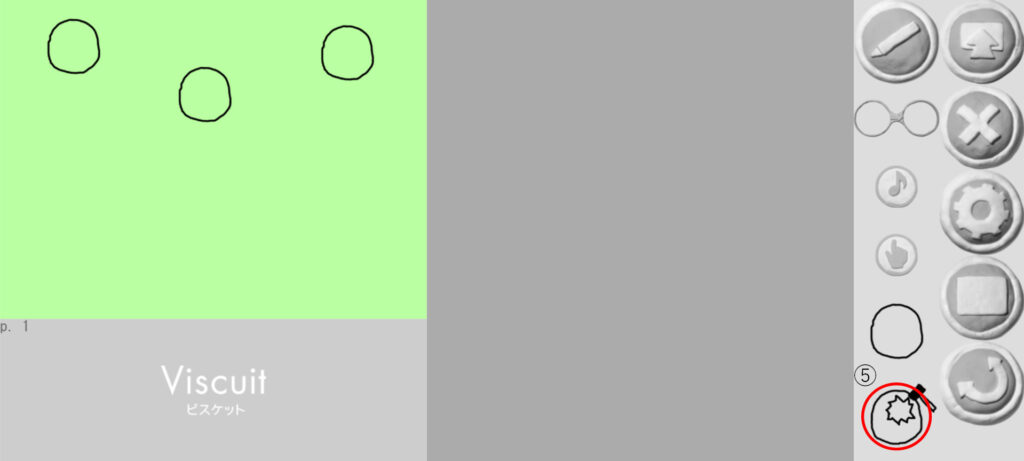
3.2 たまごをさわるとわれるプログラム

ここから、「たまごをさわるとわれる」プログラミングをします。
まず、部品置き場にある、さきほどかいた、たまごの絵を、クリックしたままステージまで持ってきてはなします。
同じようにして、いくつかのたまごをステージにならべます。ここでは6こならべます。
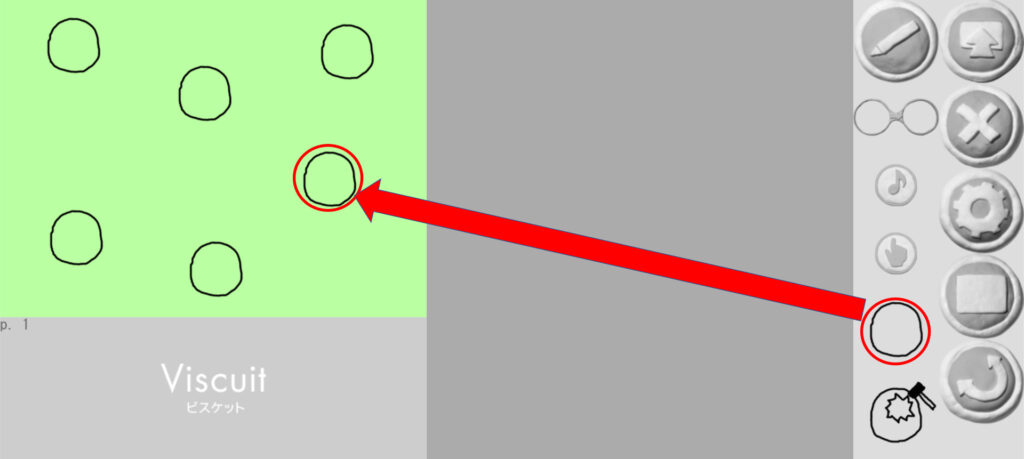

つぎに、部品置き場のめがねを、めがね置き場に置いてください
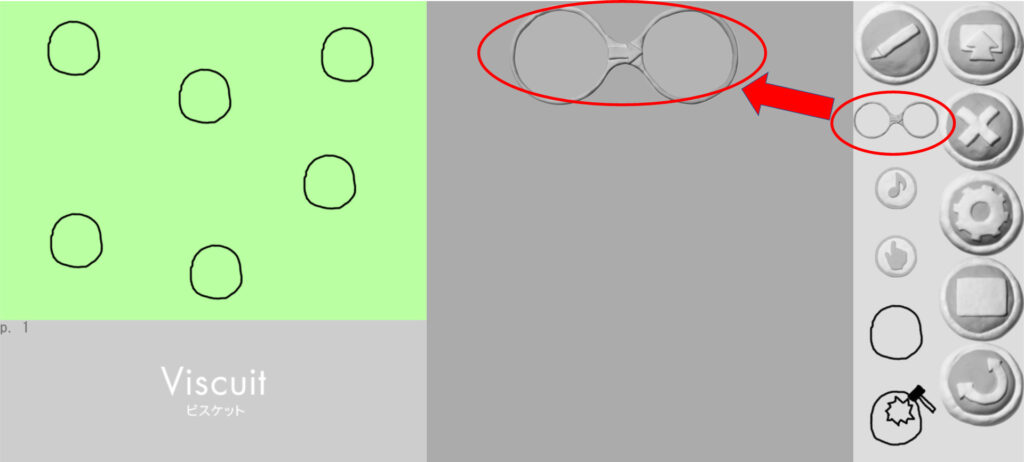

部品置き場の、われていないたまごをめがねの左側に入れてください。
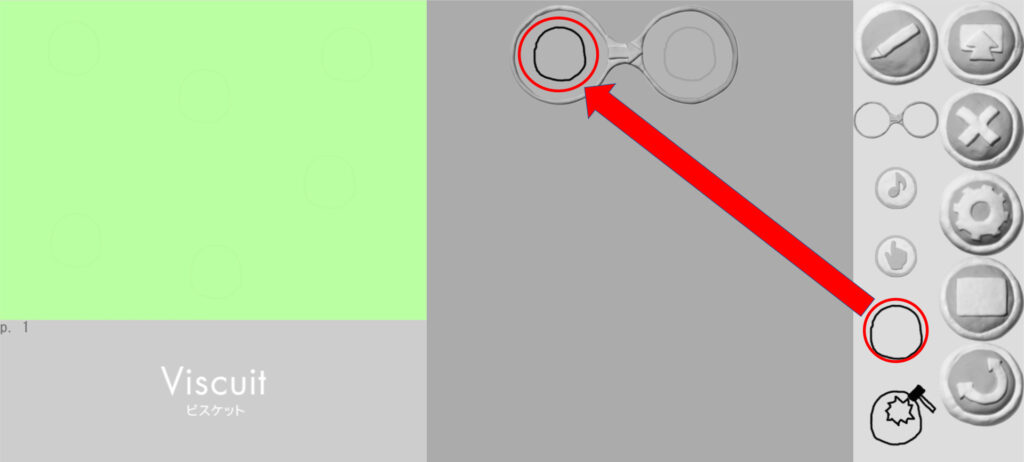

つぎに、われたたまごをめがねの右側に、うすくうつったたまごに重ねるようにして、入れてください
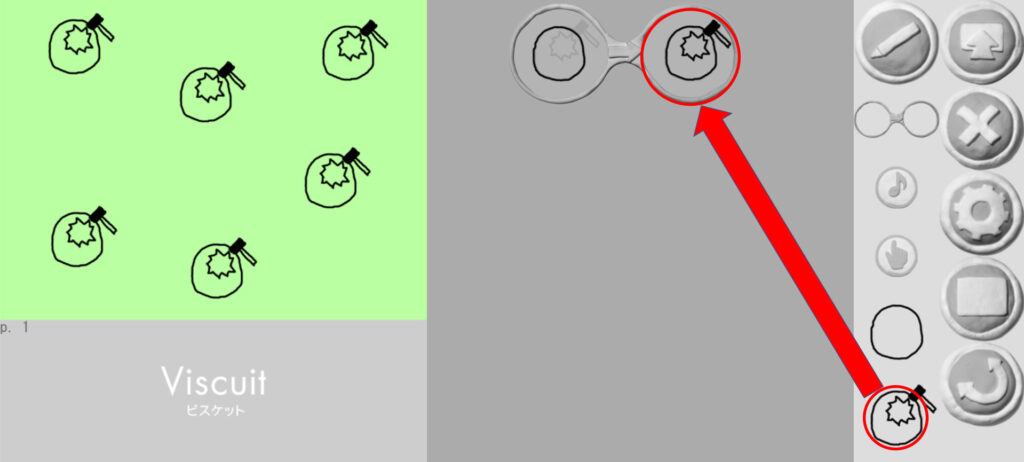

ステージのたまごが全部われました!
すごい楽しいです!

そうですね。ビスケットでは、左の絵を右の絵に変えるという命令をしてます。
こんどは、すぐにわれずに、たまごをさわる(クリックする)と、われるようにしてみましょう。
部品置き場の「指マーク」を、めがねの左側にあるたまごに、ちょうど重なるようにして入れてください

「指マーク」がたまごと重なるようにする。「指マーク」は、「さわる」(クリックする)という、じょうけんをあらわす命令になります。
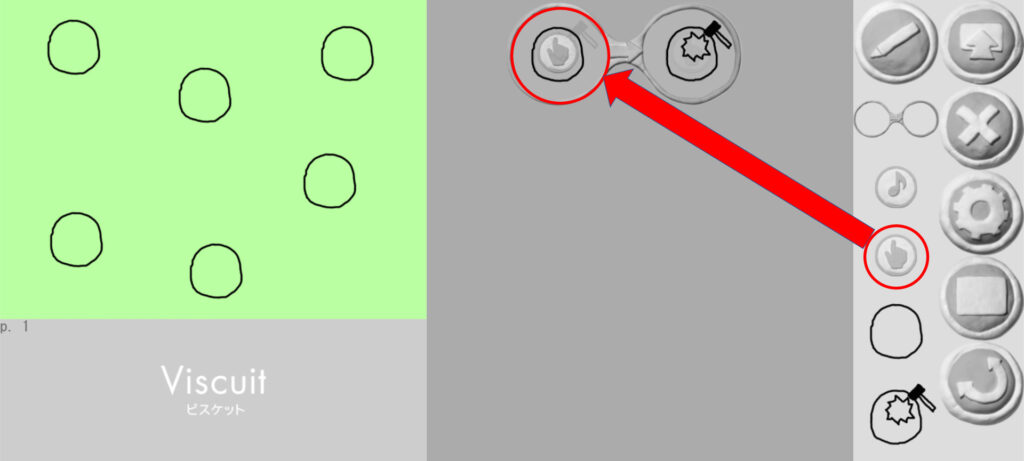

「さわる」という動きを確認するには、プログラムを実行する画面(あそぶ画面)に切りかえます。
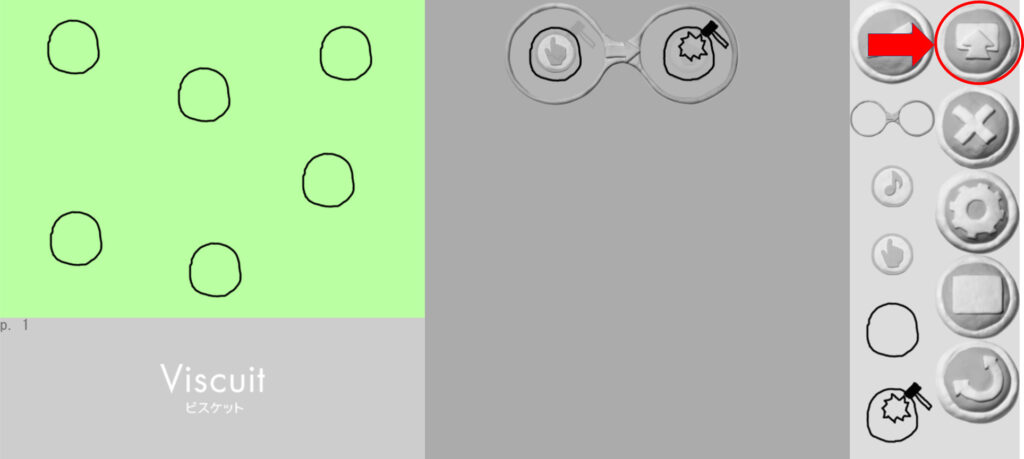

部品置き場の四角いボタン(あそぶボタン)をクリックしてください。たまごをクリックすると、われますか?
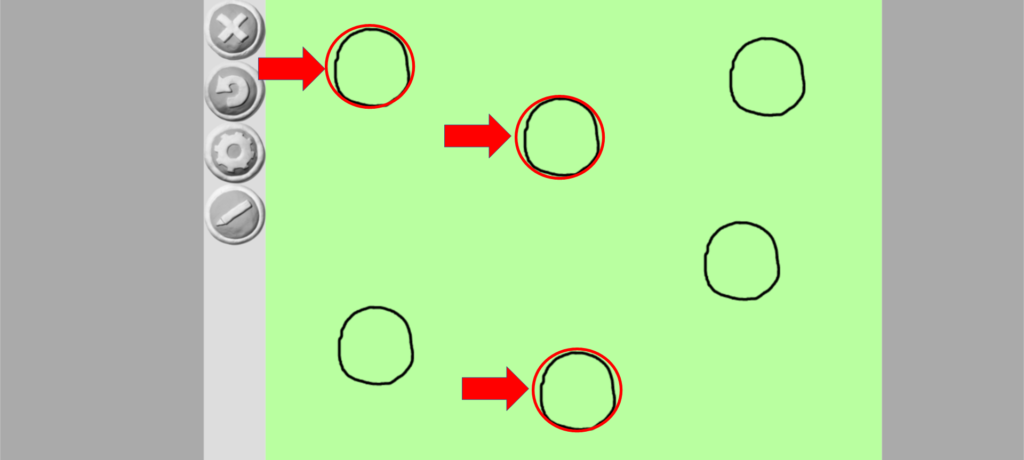
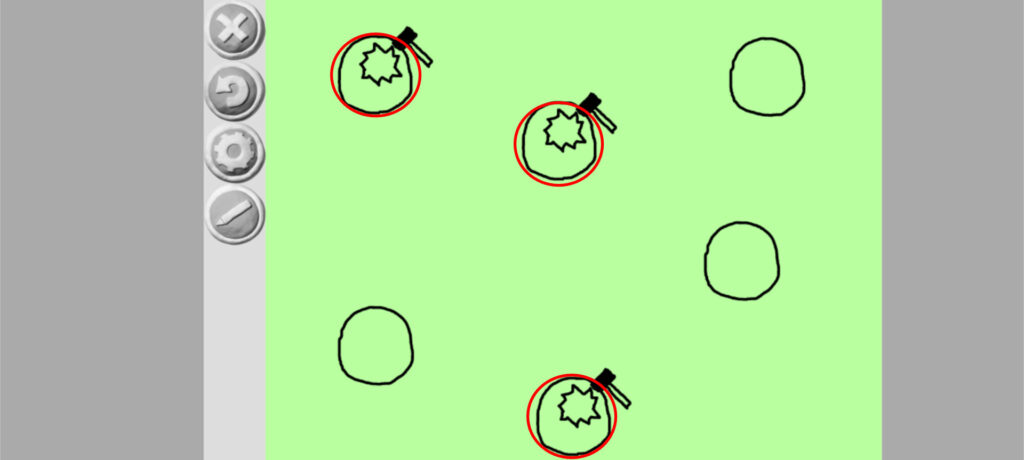

はい、クリックしたたまごだけがわれるようになりました!
すごく楽しいです!!

バツボタンでもどる
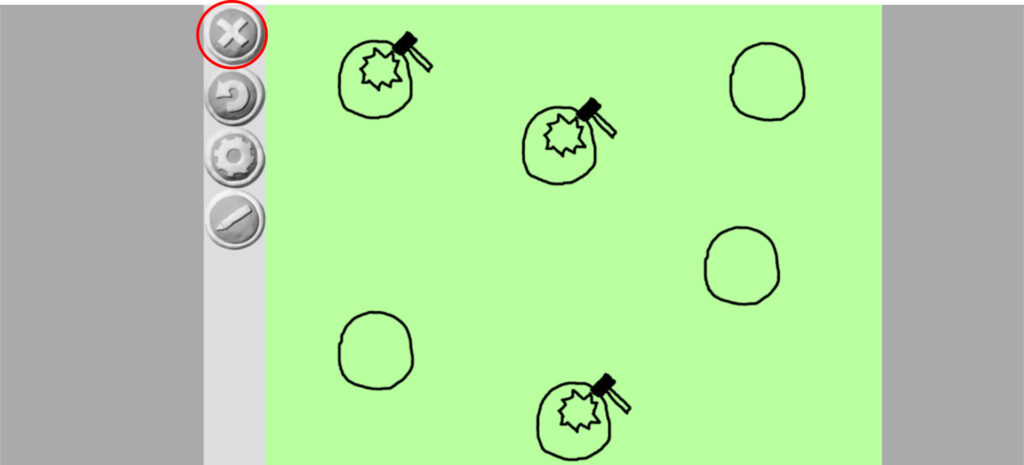

さすがです。ここまでよくがんばりました!
4.プログラム(作品)の保存とこう新方法

「はらっぱ」で作ったプログラム(作品)は、ほぞんしてまた呼び出すことができます。
4.1 「はらっぱ」で作った作品をほぞんするには

画面右上の「送るボタン」クリック
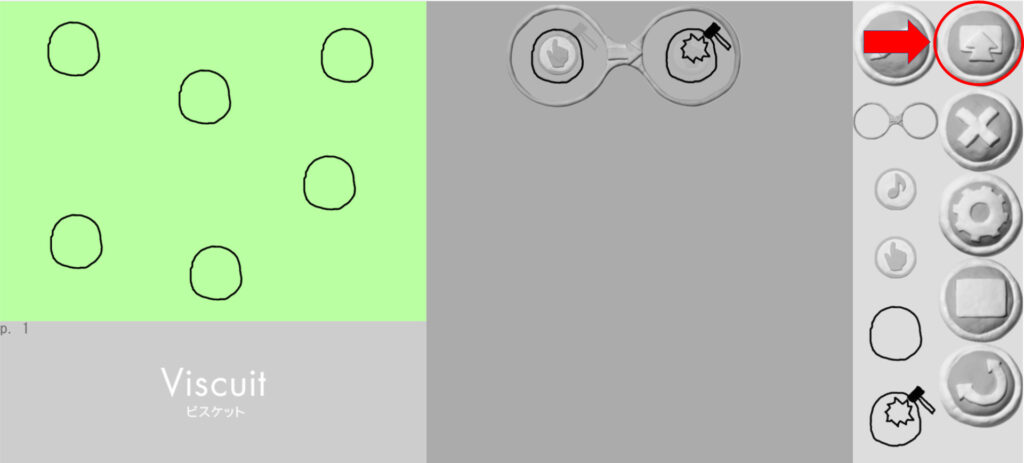

画面がうすくなり、〇✖ボタンだけになるので、〇をクリックすると、ほぞんされます
✖をクリックされるとほぞんされません
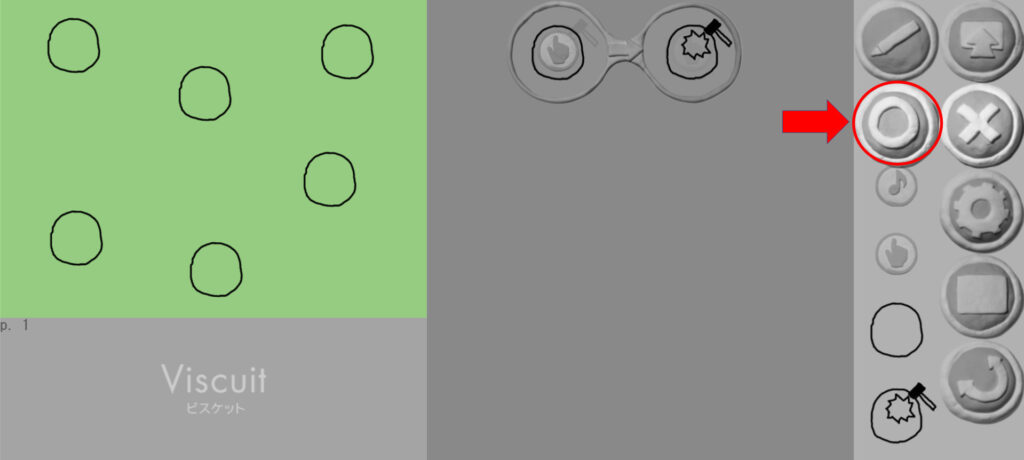
4.2 ほぞんした作品を呼び出すには

ほぞんされた作品がある場所を見に行くには、「はらっぱ」でいろを選んだ画面で、「えんぴつボタン」の右にある「点々ボタン」をクリックします
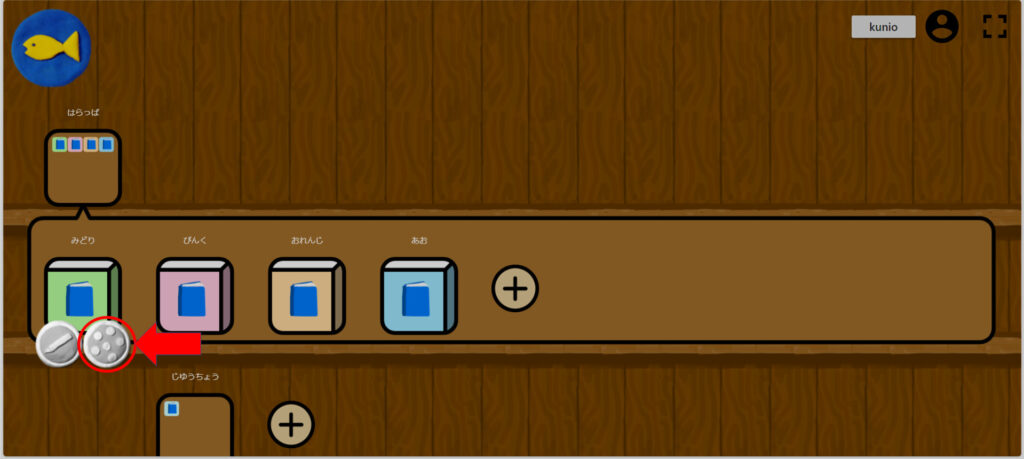

作品は新しい順番に並びますが、日別にほぞん先が分かれています。
ほぞんした日付のボタンをクリックしてください。
前の画面にもどるには、「×ボタン」をクリックします
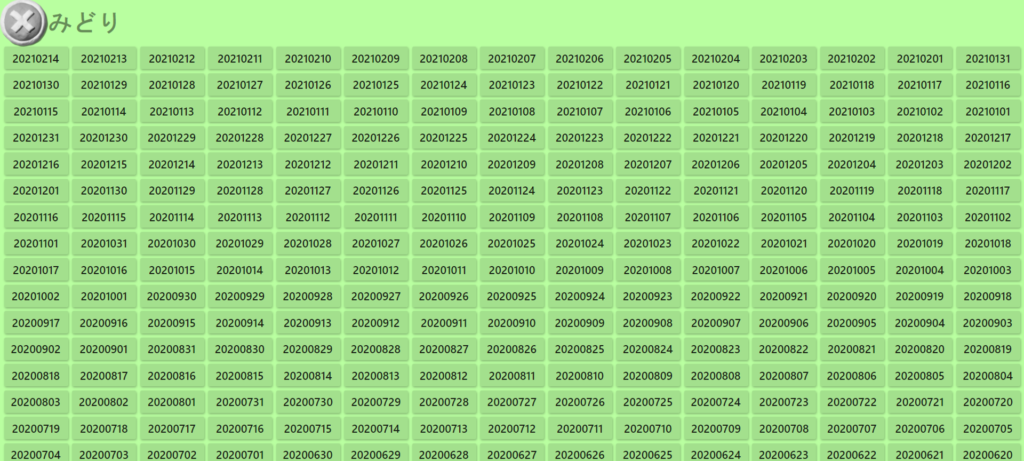

自分の作品が見つかったら、画像をクリックしてください

ここでは、友達と自分の作った作品を共有することができます。また、他の人の作品を体験することもできます。

ほくの作った画面がありました!1641という番号でした!ここにほぞんすると、他のひとにもみれるのですね。友達にもぜひみせてあげたいです。

自分の作品が見つかったら、画像をクリックしてください
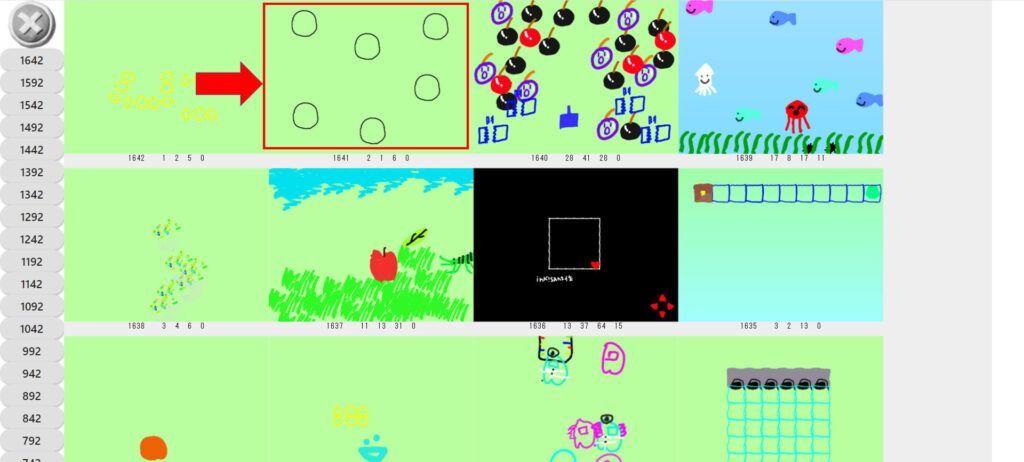

ほぞんしていた作品が、あそぶ画面で開きます。
修正するときは、えんぴつボタンでせい作画面へ行き、
修正したらもう一度ほぞんします。
前の画面にもどるには、「×ボタン」をクリックします
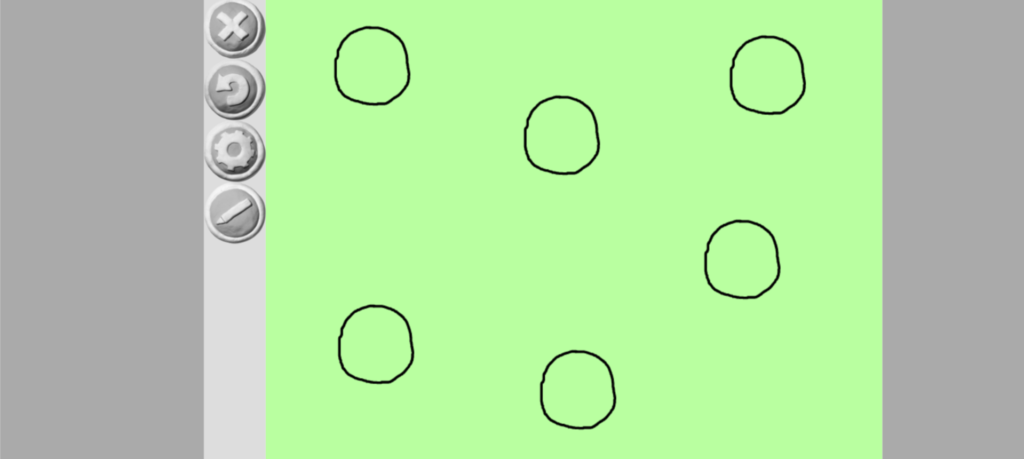
4.3 呼び出してこうしんした作品のほぞん場所について

「はらっぱ」では、ほぞんした作品を呼び出して、へんこうした内容を、またほぞんすると、新しい作品として、新しい場所にほぞんされます。へんこうする前の作品も、そのまま残っています。

「じゆうちょう」で自動ほぞんされた作品は、へんこうすると上書きほぞんされて、へんこうする前のプログラムはなくなります

以上で、今日の授業は終わりです。
次の授業は下記リンクからどうぞ。
 MeetBlog
MeetBlog 
